Atrodiet savus e-pasta ziņojumus ātrāk, izmantojot Outlook meklēšanas mapes
- Ja meklējat elastīgu veidu, kā saglabāt un kārtot ziņojumus savā e-pastā, programmā Outlook varat izveidot un izmantot meklēšanas mapes.
- Outlook meklēšana ir jaudīgs rīks, un ir viegli pazust tās funkcionalitātes dziļumos, sākot no standarta līdz pielāgotiem meklējumiem.
- Šajā rakstā ir aprakstīts, kā uzlabot meklēšanu programmā Outlook, izmantojot meklēšanas mapes.
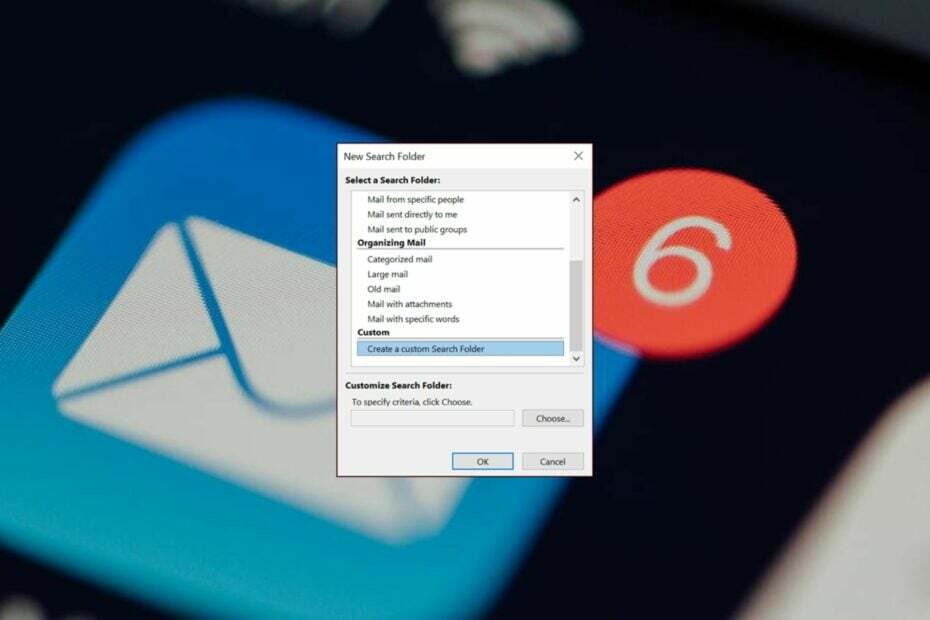
Jūs zināt, kā CTRL + F Combo padara perfektu meklēšanas funkciju dokumentos? Tagad iedomājieties to pašu programmā Outlook. Meklēšana mapēs ir diezgan noderīga programmā Outlook, taču ne daudzi cilvēki atpazīst tās esamību vai to, kā to iestatīt.
Mēs zinām, cik tas ir svarīgi un kā tas var uzlabot jūsu e-pasta produktivitāti, tāpēc tālāk ir norādīts, kā rīkoties.
Kāpēc es nevaru meklēt savās Outlook mapēs?
Ja saņēmāt svarīgu e-pasta ziņojumu un kopš tā laika savā e-pastā esat pārvietojis lietas, var būt grūti uzlauzt, kurā mapē tas atrodas.
Lai to atrastu, jums būs jāveic meklēšana savās mapēs. Bet kas notiek, ja jūsu meklēšanas funkcija nedarbojas jūsu Outlook mapēs?
Kāds varētu būt iemesls? Tālāk mēs izpētīsim dažus iespējamos cēloņus:
- Nepareiza/atspējota indeksēšana - Indeksēšana piešķir jūsu Outlook mapēm zināmu kārtību, lai meklēšanas vaicājums varētu ātri atgriezt rezultātus. Ja tas nav iespējots, meklēšanas rezultātus nevar ģenerēt.
- Novecojusi Outlook programma – Ja Outlook meklēšana nedarbojas, iespējams, izmantojat novecojušu programmas versiju.
- Bojāts meklēšanas rādītājs - Meklēšanas rādītājā ir ietverta jūsu Outlook mapju datu bāze, un tas kļūst apjomīgāks, palielinoties e-pasta ziņojumiem. Laika gaitā tas var kļūt bojāts un pilnībā pārstāt darboties.
- Nepareiza konfigurācija - Ja neesat konfigurējis savu Outlook pastu, lai meklētu mapes vai iestatījis meklēšanas filtrus, jūsu meklēšanas rezultāti nekādā ziņā nebūs pārliecinoši.
- Bojāta lietojumprogramma – Iespējams, ka jūsu Outlook lietojumprogramma var tikt bojāta. To var izraisīt bojāti reģistra ieraksti vai ļaunprātīgas programmatūras iebrukums.
Tagad, kad zināt, kāpēc meklēšana pasta mapēs dažkārt var neizdoties, rīkojieties šādi, kā sakārtot e-pastus mapēs, veicot šīs ātrās darbības.
Kā programmā Outlook meklēt mapi pēc nosaukuma?
1. Standarta meklēšanas mape
- Palaidiet savu Outlook lietotni.
- Noklikšķiniet uz Fails izvēlni, pēc tam atlasiet Iespējas.
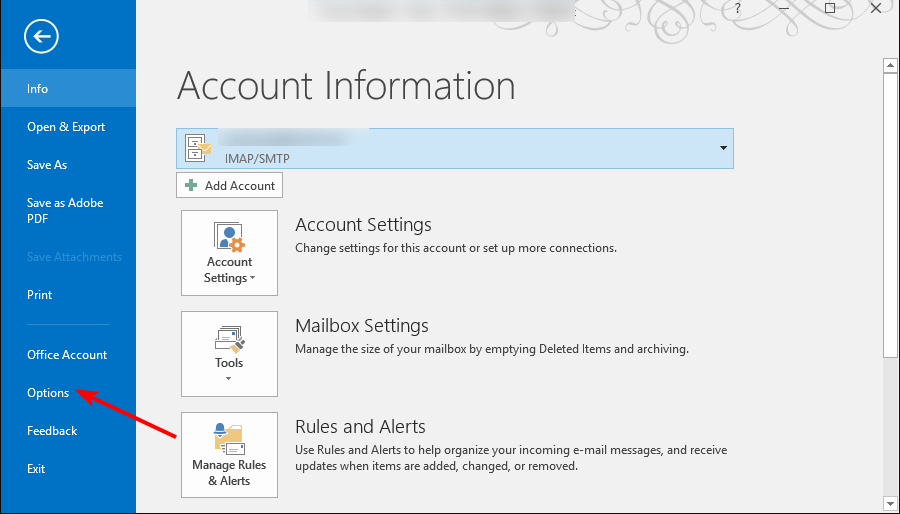
- Iekš Outlook opcijas dialoglodziņā noklikšķiniet uz Meklēt.
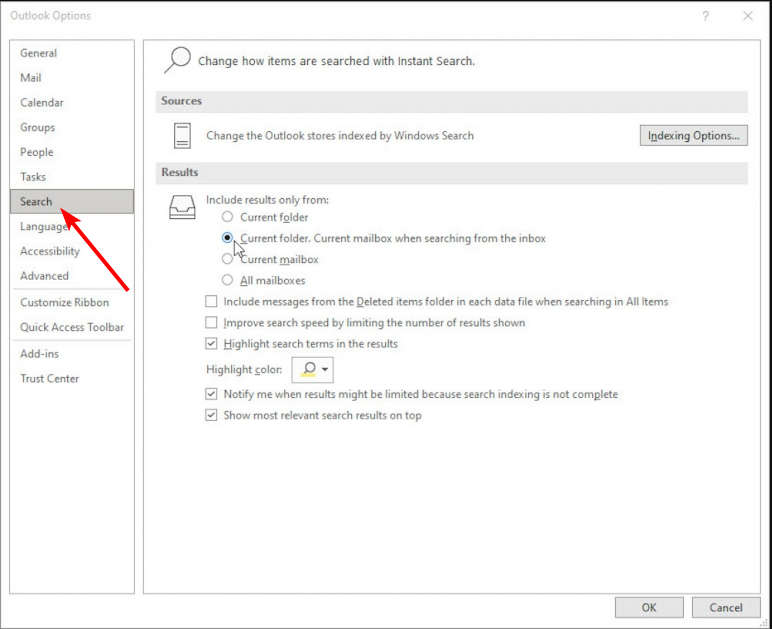
- Zem Rezultāti, atlasiet savu pašreizējo mapi vai visas pastkastes, ja jums ir vairāki e-pasta profili, un pēc tam noklikšķiniet uz labi.
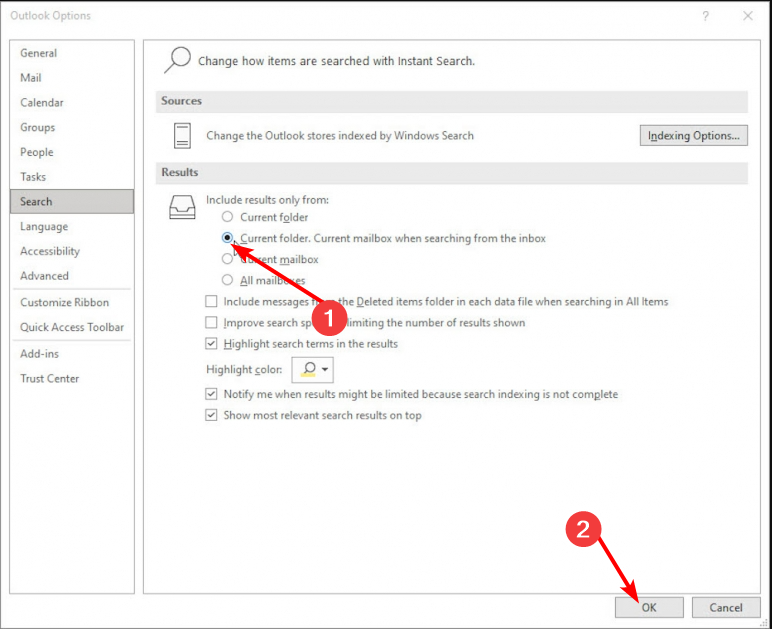
Programmā Outlook ir iebūvēta meklēšanas mape, kas jums ir iepriekš konfigurēta. Vienīgā problēma ar šīm iepriekš definētajām opcijām ir tā, ka tās var likt jums meklēt mapēs, kuras jūs neinteresē, aizņemot daudz jūsu laika.
Tas jo īpaši attiecas uz gadījumiem, kad saņemat daudz e-pasta ziņojumu vai a mape ir pazudusi no jūsu Outlook pastu. Turklāt, ja jūs nevarat atrodiet e-pastu programmas Outlook mapes atrašanās vietā, tas būs nogurdinošs process.
Strukturētāks e-pasta meklēšanas veids ir izveidot pielāgotu mapi. Varat izveidot atsevišķu mapi katram meklēšanas vaicājumam un tik daudz mapju, cik vēlaties, katrai ar dažādām meklēšanas opcijām.
2. Izveidojiet pielāgotu meklēšanas mapi
- Palaidiet savu Outlook lietotni.
- Noklikšķiniet uz Pasts ikonu apakšējā kreisajā stūrī.
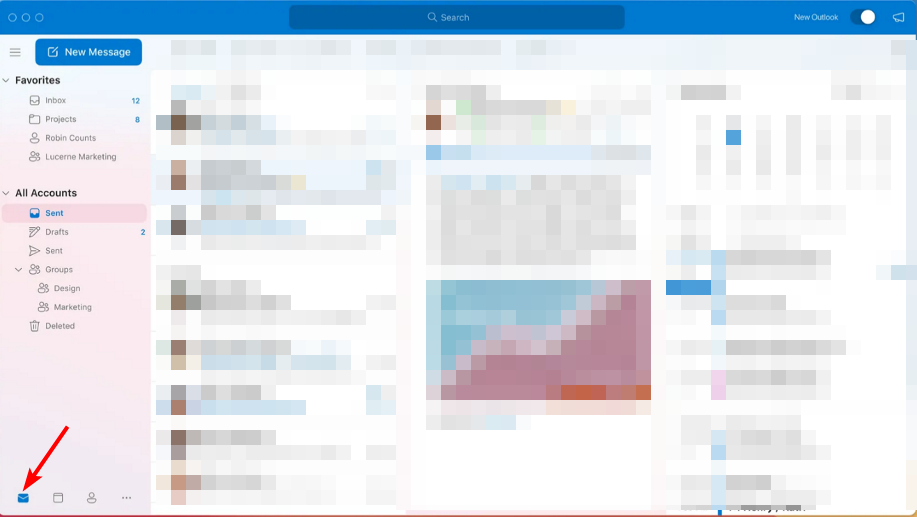
- Dodieties uz Mape cilni augšējā izvēlnē atlasiet Jauna meklēšanas mape.
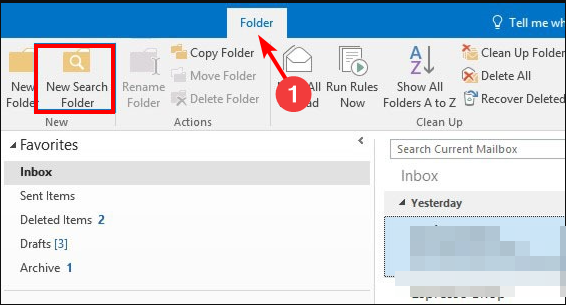
- Iekš Jauna meklēšanas mape atvērtajā dialoglodziņā atlasiet Izveidojiet pielāgotu meklēšanas mapi, izveidojiet nosaukumu savai meklēšanas mapei un noklikšķiniet uz labi.
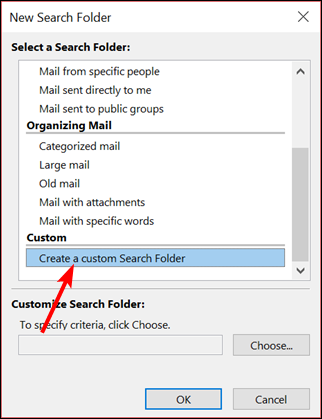
- Klikšķiniet uz Izvēlieties zem Pielāgot meklēšanas mapi lai norādītu meklēšanas kritērijus.
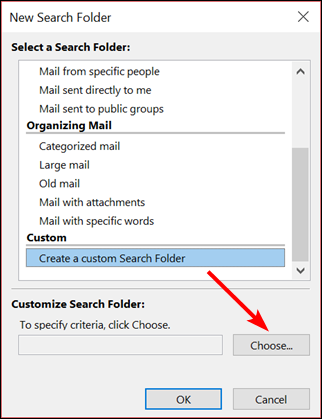
- Iekš Dialoglodziņš Meklēšanas mapes kritēriji, pārejiet uz katru cilni, atlasiet atbilstošos vienumus, kuriem vēlaties iestatīt nosacījumus, un pēc tam nospiediet labi.
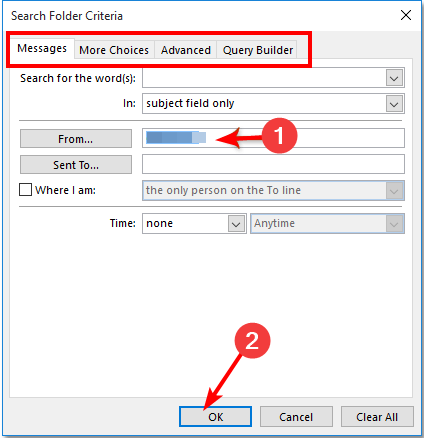
- Lai meklētu, atgriezieties savās Outlook meklēšanas mapēs un atlasiet izveidoto mapi.
- Kā atlasīt Outlook kalendārus
- Kā paslēpt pabeigtos uzdevumus programmā Outlook
- Kā programmā Outlook atrast mapi, kuru nejauši pārvietoju
Dažreiz jūs varētu meklēt noteikta veida e-pasta ziņojumu vai atsevišķu ziņojumu. Un, lai gan iepriekš iestatītā meklēšanas mape joprojām var parādīt šos meklēšanas vaicājumus, tie var būt laikietilpīgi.
Tāpēc programmā Outlook ir nepieciešamas pielāgotas meklēšanas mapes, lai sašaurinātu meklēšanas rezultātus līdz noteiktai e-pasta mapei. Piemēram, ja vēlaties atrast visus e-pasta ziņojumus no konkrētas personas, jūs izveidosit tai meklēšanas mapi un filtrēsiet savus ziņojumus pēc šīs pasta mapes.
Jūs varēsiet vienuviet apkopot ziņojumus, kas atbilst noteiktiem meklēšanas mapes kritērijiem. Turklāt, kad esat pabeidzis, jūs vienmēr varat izdzēst virtuālās mapes, ar peles labo pogu noklikšķinot uz meklēšanas mapēm un atbrīvojoties no tām.
Tātad programmā Outlook tiek izmantotas meklēšanas mapes. Cerams, ka tie palīdzēs jums organizēt savu laiku un nelasīto pastu jums vispiemērotākajā veidā.
Mūsu pašu pētījumi liecina, ka šāda veida mapes var būt efektīvākas nekā Outlook meklēšanas josla. Neatkarīgi no tā, vai izmantojat iebūvēto vai pielāgoto meklēšanas mapi, varat ietaupīt laiku, kas pavadīts, meklējot e-pastus. Tas ir ideāls rīks, lai pastāvīgi pārraudzītu iesūtni.
Ja Outlook nav jūsu tējas tase, mums ir ekspertu ieteikumu saraksts citiem e-pasta klientiem, lai palielinātu jūsu produktivitāti.
Kā vienmēr, ja jums ir kādi jautājumi vai ieteikumi par šo rakstu, lūdzu, atstājiet komentāru zemāk.


